साइन इन लूप में ऐप्पल टीवी अटकना ठीक करना
"मेरा ऐप्पल टीवी एक अपडेट के बाद साइन इन लूप में फंस गया है, मुझे इसे फिर से इनिशियलाइज़ करने की अनुमति कैसे मिलेगी?"
"मुझे यह बहुत परेशान करने वाला लगता है कि मेरा नया Apple टीवी साइन-इन लूप में फंस गया है, कृपया मुझे बताएं कि इससे कैसे बाहर निकला जाए?"
एक स्मार्ट टीवी जैसे Apple का सबसे नयाटेलीविजन सेट एक सपना सच होने जैसा है। दुर्भाग्य से, हमें हमेशा वह नहीं मिलता जो हम चाहते हैं। हालांकि Apple टीवी विभिन्न सॉफ्टवेयर और हार्डवेयर सुधारों के साथ सुसज्जित हैं, लेकिन टीवी की प्रत्येक पीढ़ी कुछ गड़बड़ और समस्याओं के साथ आती है। Apple टीवी अपडेट के बाद साइन इन लूप में फंस गया विभिन्न समस्याओं का सामना करना पड़ रहा हैApple टीवी उपयोगकर्ता। क्या होता है कि कभी-कभी आपको सॉफ़्टवेयर अपग्रेड का समय मिल जाता है, लेकिन इस मामले में जब आप उस पर सहमत होते हैं और अपडेट को शुरू करने से आपका भाग्य बंध जाता है, तो उन्नयन पूरा करने के बाद, स्क्रीन आपको साइन इन करने के लिए कहेगी और आप उस स्क्रीन से बाहर निकलने में सक्षम नहीं होंगे। शुक्र है कि इस समस्या के कुछ समाधान हैं। ध्यान से चरणों का पालन करें।
अपने Apple टीवी को पुनरारंभ करें
यदि आप Apple टीवी के साथ इस विशेष समस्या या किसी अन्य समस्या का सामना कर रहे हैं, तो आपको सबसे पहले टीवी को फिर से शुरू करना चाहिए।
यह सेटिंग्स से या रिमोट से या कुछ सेकंड के लिए पावर कॉर्ड को अनप्लग करके किया जा सकता है।
सेटिंग्स का उपयोग करना
ठीक है अगर आपने चौथी पीढ़ी का एप्पल टीवी खरीदा है, तो बस "सेटिंग" पर जाएं, वहां आपको "सिस्टम" के तहत "रीस्टार्ट" मिलेगा।
Apple टीवी की पिछली पीढ़ियों के लिए, आपको "सामान्य" के तहत "रीस्टार्ट" ढूंढना होगा जो "सेटिंग्स" में पाया जा सकता है।
रिमोट का उपयोग करना
यदि आप रिमोट के साथ पुनरारंभ करना चाहते हैं, तो नीचे और मेनू बटन को कुछ सेकंड के लिए एक साथ रखें, डिवाइस पर एक प्रकाश फ्लैश करना शुरू कर देगा।
टीवी खोलना
बस टीवी को अनप्लग करें और कुछ समय तक प्रतीक्षा करें। फिर इसे फिर से शुरू करें।
अंत में, अगर सेटिंग्स मेनू और रिमोट हैआपको विफल कर दिया, फिर यह आपके टीवी को अनप्लग करने का समय है फिर 10 सेकंड के लिए प्रतीक्षा करें और फिर इसे फिर से प्लग करें। यदि यह समस्या को हल नहीं करता है, तो नीचे दिए चरणों का पालन करें।
2-पॉइंट ऑथेंटिकेशन कोड को पूरी तरह से टाइम करना
कई बार, अपडेट के बाद, ऐप्पल टीवी रखता हैApple ID सत्यापन के लिए पूछ रहा है। यदि आप इसे अनुभव कर रहे हैं, तो यह 2-बिंदु प्रमाणीकरण के कारण है। यह कोड मूल रूप से आपके सभी निजी डेटा को सुरक्षित रखने के लिए सुरक्षा की एक अतिरिक्त परत है। साइन-इन के बारे में सभी समस्याएं 30-सेकंड के टाइमआउट का परिणाम हैं जो 2-कारक कोड पर एन्क्रिप्ट की गई हैं। कोड समाप्त हो जाता है इससे पहले, आप अपना ऐप्पल आईडी पासवर्ड दर्ज करते हैं और यह लूप पर अटक जाता है। यहां ट्रिक यह है कि ऐप्पल आईडी पासवर्ड टाइप करने के बाद आपको 2-फैक्टर ऑथेंटिकेशन कोड मिलना चाहिए।
इस प्रकार आप कोड प्राप्त कर सकते हैं:
- सबसे पहले, अपने iPhone या अपने iPad और अपने Apple ID को पकड़ें।
- अब सेटिंग्स पर, और फिर iCloud पर जाएं।
- "ICloud ID" पर टैप करें।
- अब "पासवर्ड और सुरक्षा" पर टैप करें और छह अंकों का कोड प्राप्त करने के लिए "गेट वेरिफिकेशन कोड" चुनें।


कोड प्राप्त करने के बाद, बस ऐप्पल आईडी पासवर्ड में कोड जोड़ें और आपको जाना अच्छा होगा।
Apple TV में लॉग इन को ठीक करने के लिए रिबूट का उपयोग करें
यदि उपरोक्त विधियाँ आपके Apple TV पर काम नहीं करती हैंयह बेहतर है कि आप रीबूट के लिए जाएं। यह मूल रूप से एक प्रीमियम उपयोगिता उपकरण है जिसे विशेष रूप से किसी भी आईओएस डिवाइस को पुनर्प्राप्त करने के लिए विकसित किया गया है यदि यह अटक गया है, जमे हुए या अनुत्तरदायी है जिसमें ऐप्पल टीवी, आईफोन, आईपैड, ऐप्पल वॉच और आईपॉड शामिल हैं। यदि आप चाहते हैं लॉगिन लूप में फंस गए Apple TV को ठीक करें, यहाँ चरणों का पालन करें:
सबसे पहले, अपने पीसी पर प्रोग्राम चलाएं और टीवी को अपने पीसी से कनेक्ट करें।
पता लगाने के बाद, बस, फिक्सिंग प्रक्रिया शुरू करने के लिए "रिकवरी मोड दर्ज करें" चुनें।
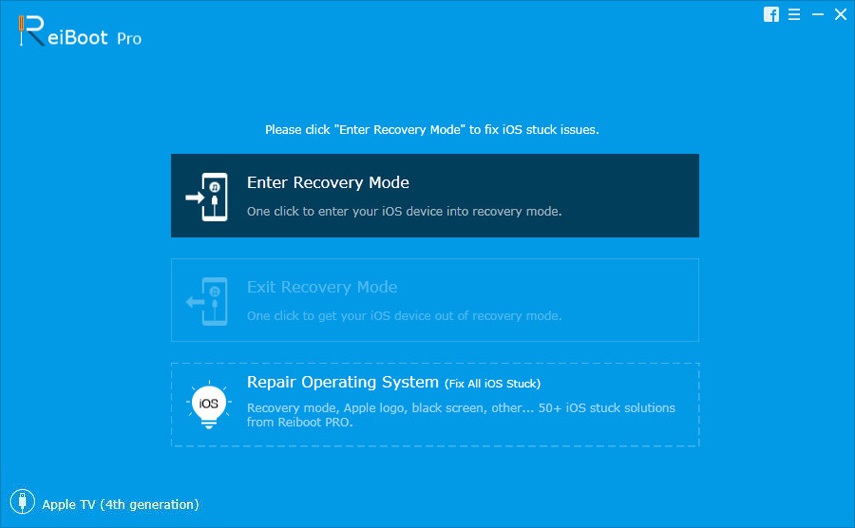
जब Apple टीवी पुनर्प्राप्ति मोड में प्रवेश करता है, तो आपको iTunes लोगो और USB लोगो के साथ स्वागत किया जाएगा।
अब प्रक्रिया समाप्त होने के बाद, बस "एक्ज़िट रिकवरी मोड" पर टैप करें और रिबूट शुरू हो जाएगा।

पूरा होने की प्रतीक्षा करें और आप अपने टीवी को फिर से सामान्य स्थिति में लाएंगे।
हम आशा करते हैं कि यह "Apple TV के समाधान" को हल करेगामुझे "इश्यू" में साइन इन करना है। यदि सरल प्रवेश और फिर रिकवरी मोड से बाहर निकलना अटकता नहीं है, तो मैं आपको सुझाव दूंगा कि सिस्टम रिकवरी के लिए रिबूट पर "फिक्स ऑल आईओएस अटक" पर क्लिक करें। यह फर्मवेयर को डाउनलोड करेगा और एप्पल पर सिस्टम को रिकवर करेगा। अटक को ठीक करने के लिए टी.वी.
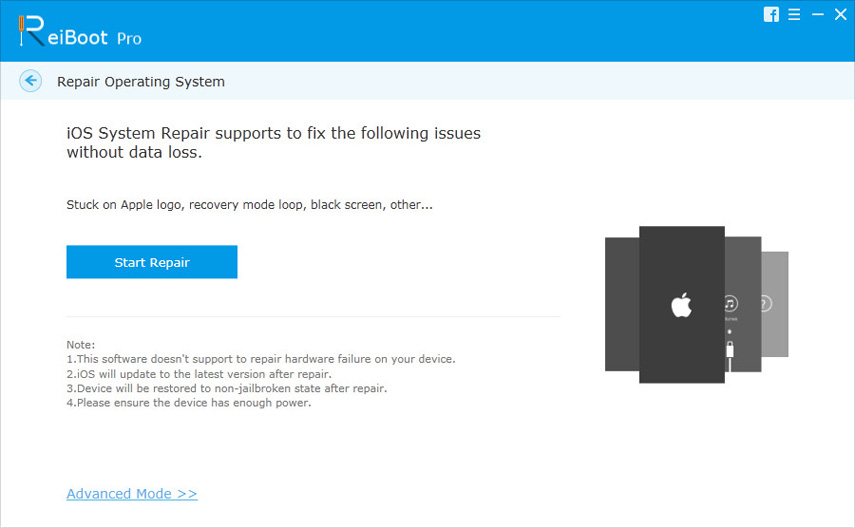
कुल मिलाकर, ये कुछ तरीके हैं जिनके द्वारा आप प्राप्त कर सकते हैंApple टीवी के साथ आपके हस्ताक्षरित मुद्दे को प्रभावी रूप से कवर किया गया है। अन्य तरीकों की तुलना में, रीबूट लागू करने के लिए एक आसान है और प्रभावी ढंग से भी काम करता है।
यदि आप इस लेख को पसंद करते हैं, तो नीचे साझा और टिप्पणी करना न भूलें!









